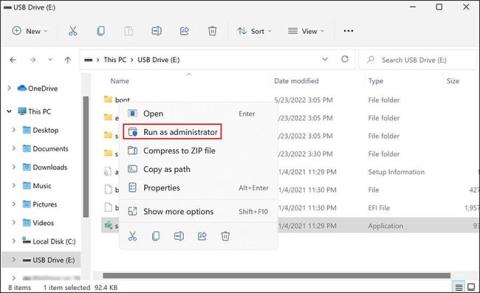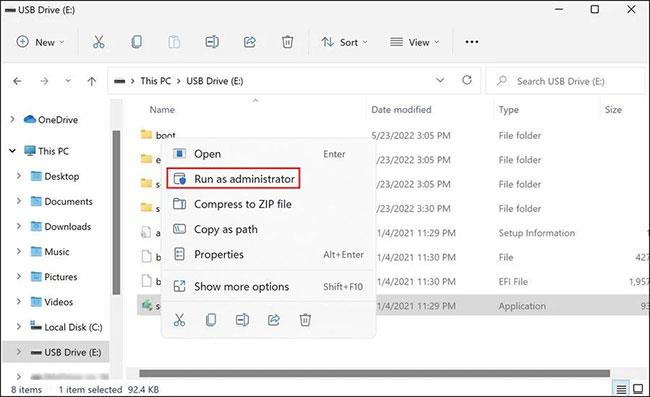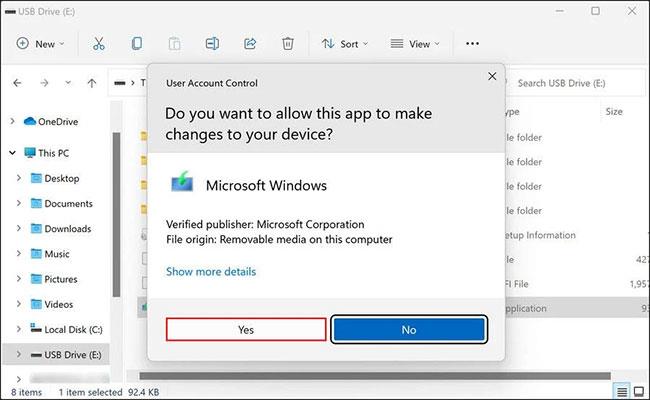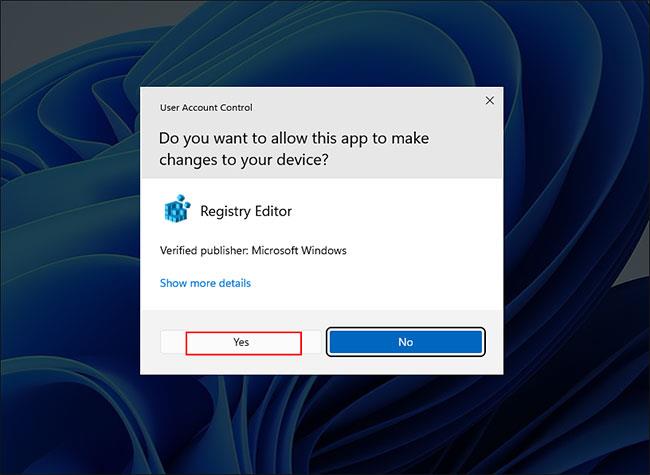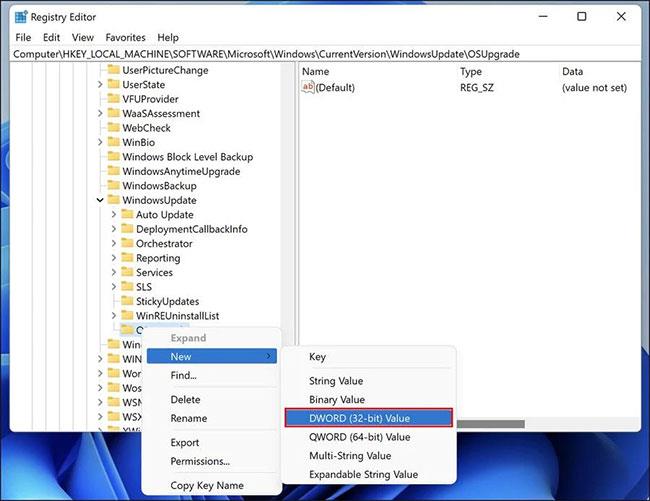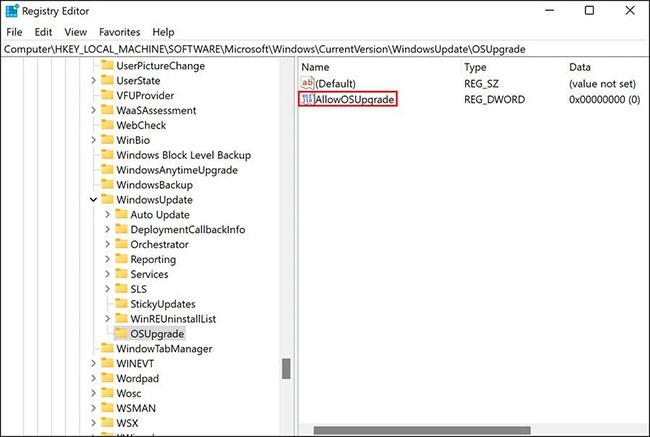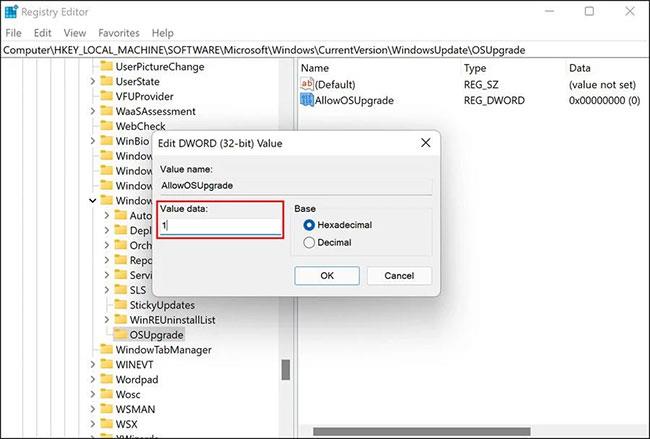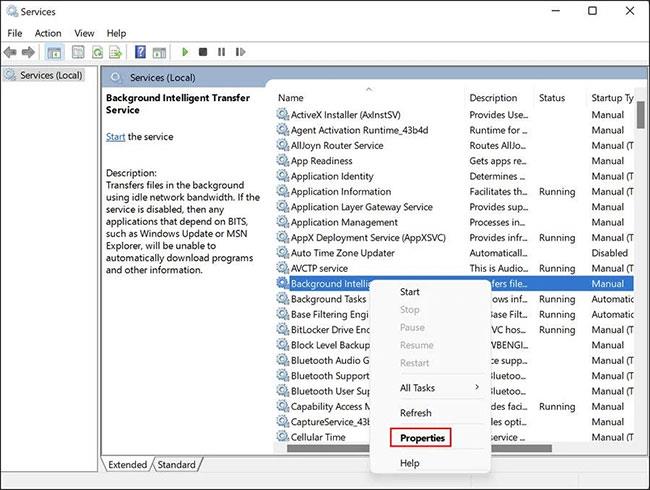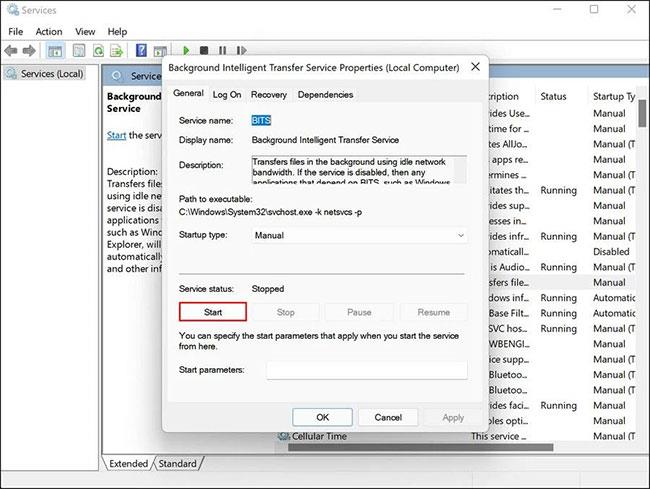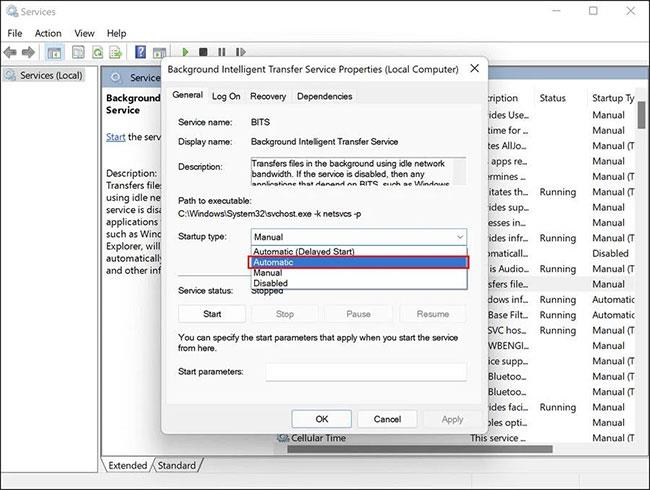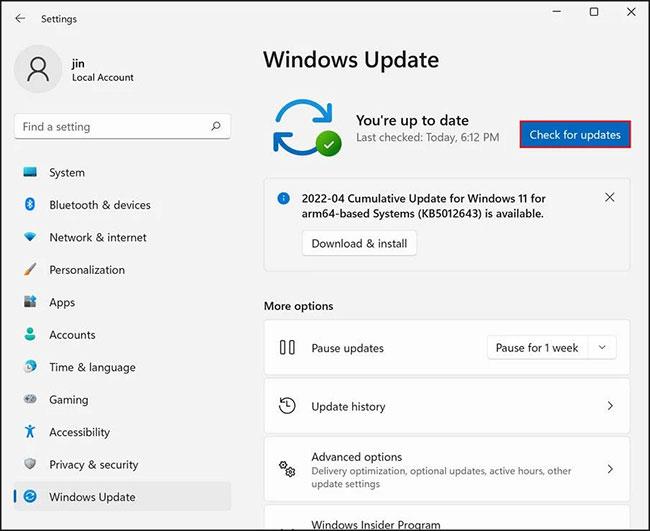Medijos kūrimo įrankis leidžia iš naujo įdiegti „Windows“ naudojant USB arba DVD. Iš esmės tai yra popierinė „Windows“ kopija, kurią galima naudoti, kai dabartinis „Windows“ diegimas yra sugadintas ir operacinė sistema neveikia tinkamai. Tačiau šis įrankis taip pat gali sukelti erzinančių klaidų, ypač jei jos atsiranda prieš pat diegimo procesą.
Jei atsidursite tokioje situacijoje, šiame straipsnyje bus išvardyti keli veiksmingi pataisymai, kuriuos galite pabandyti, kad medijos kūrimo įrankis veiktų kaip anksčiau.
1. Paleiskite medijos kūrimo įrankį su administratoriaus teisėmis
Viena iš dažniausiai pasitaikančių problemų, dėl kurių Media Creation Tool negali tinkamai veikti, yra teisių trūkumas. Kai kuriais atvejais programoms paleisti reikalingi administratoriaus leidimai, o kai joms trūksta prieigos, jos generuoja klaidas.
Pataisymas šiuo atveju labai paprastas, nes tereikia paleisti Media Creation Tool su administratoriaus teisėmis. Štai kaip:
1 veiksmas: prijunkite USB įkrovą ir dešiniuoju pelės mygtuku spustelėkite medijos kūrimo įrankio piktogramą darbalaukyje.
2 veiksmas: kontekstiniame meniu pasirinkite Vykdyti kaip administratorių .
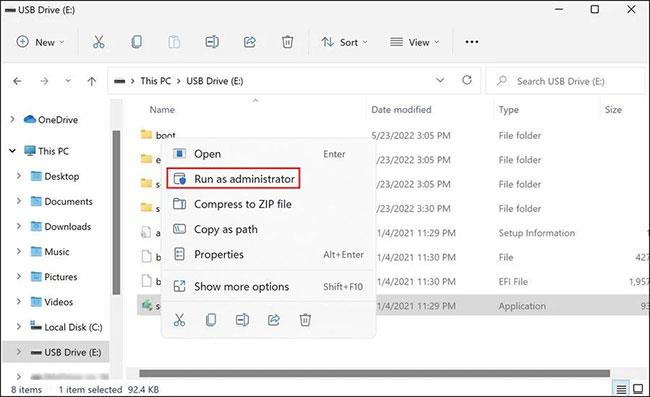
Pasirinkite Vykdyti kaip administratorių
3 veiksmas: norėdami tęsti , vartotojo abonemento valdymo raginime spustelėkite Taip .
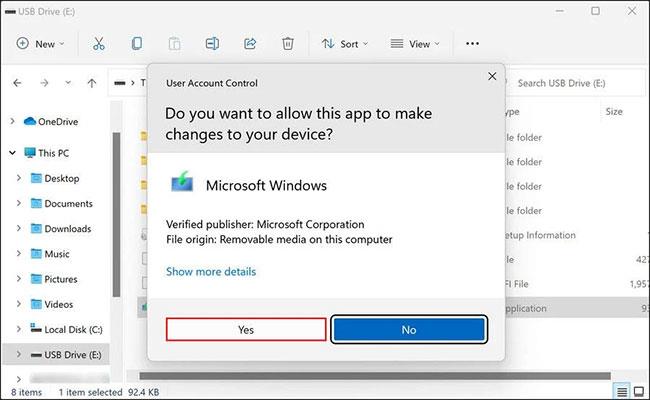
Spustelėkite Taip
Jei nepakankami leidimai neleidžia naudoti medijos kūrimo įrankio, paleidę jį su administratoriaus teisėmis padėsite išspręsti problemą.
2. Pakeiskite „Windows“ registrą
Taip pat gali reikėti šiek tiek redaguoti registro rengyklę, kad sėkmingai paleistumėte laikmenos kūrimo įrankį.
„Windows“ registras yra administravimo įrankis, kuriame saugoma informacija apie „Windows“ programas ir procesus. Dauguma, jei ne visi, sistemoje Windows atlikti pakeitimai (pvz., programų diegimas arba papildomų leidimų suteikimas programoms) yra užregistruoti registre.
Kadangi registras yra svarbi priemonė, kurią paprastai naudoja tik administratoriai, prieš atlikdami bet kokius joje redagavimus įsitikinkite, kad sukuriate atsarginę registro kopiją . Taip pat atminkite, kad norėdami atlikti toliau nurodytus veiksmus, turite prisijungti prie „Windows“ su administratoriaus teisėmis:
1 veiksmas: paspauskite Win + R , kad atidarytumėte Vykdyti .
2 veiksmas: Vykdyti įveskite regedit ir spustelėkite Enter .
3 veiksmas: patvirtinimo raginime spustelėkite Taip .
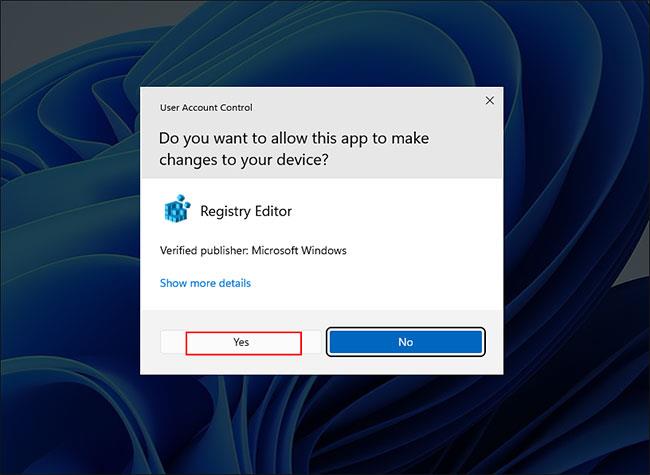
Patvirtinimo eilutėje spustelėkite Taip
4 veiksmas: registro rengyklėje eikite į toliau nurodytą vietą:
HKEY_LOCAL_MACHINE\\SOFTWARE\\Microsoft\\Windows\\Current Version\\WindowsUpdate\\OSUpgrade
5 veiksmas: Dešiniuoju pelės mygtuku spustelėkite OSUpgrade raktą ir pasirinkite parinktį Naujas > DWORD (32 bitų) reikšmė .
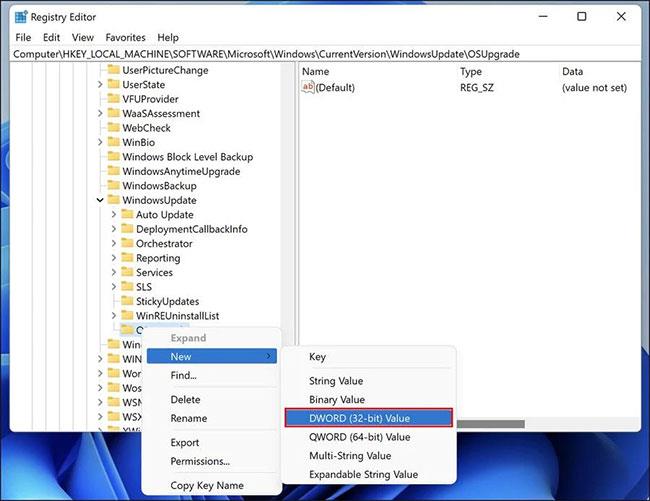
Dešiniuoju pelės mygtuku spustelėkite OSU atnaujinimo raktą
6 veiksmas: pavadinkite šią reikšmę AllowOSUpgrade.
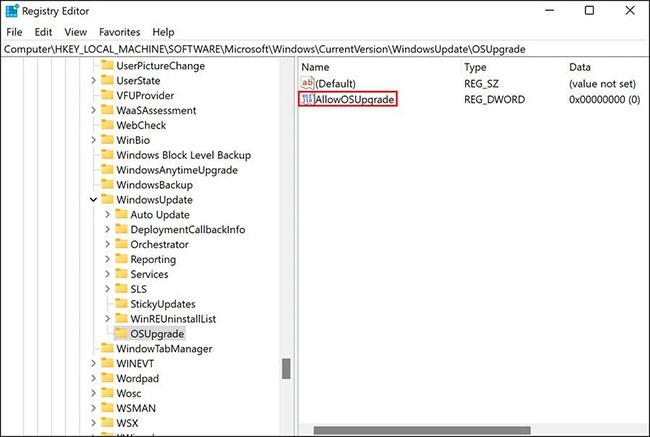
Pavadinkite reikšmę AllowOSUpgrade
7 veiksmas: dukart spustelėkite AllowOSUpgrade ir laukelyje Value data įveskite 1 .
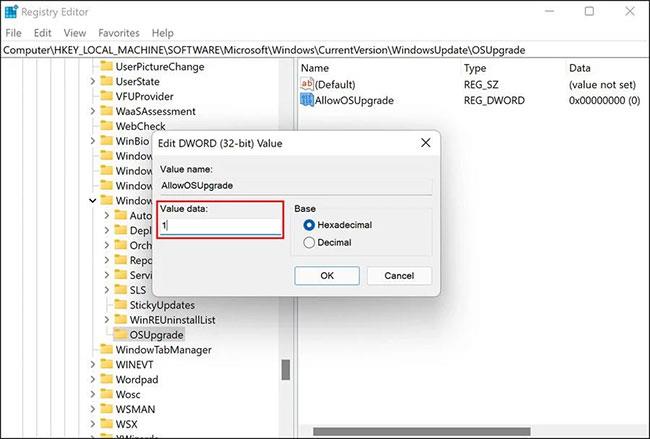
Nustatykite vertės duomenis į 1
8 veiksmas: spustelėkite Gerai ir uždarykite registro rengyklę.
Dabar galite iš naujo paleisti kompiuterį ir patikrinti, ar dabar galite naudoti laikmenos kūrimo įrankį, ar ne.
3. Suaktyvinkite atitinkamas paslaugas
Kai kurioms „Windows“ programoms reikia susijusių paslaugų, kad jos normaliai veiktų. Kad medijos kūrimo įrankis veiktų be jokių problemų, turi būti įjungtos šios paslaugos:
- Fono išmaniojo perdavimo paslauga (BITS)
- Serveris
- TCP/IP NetBIOS pagalbininkas
- Darbo stotis
- IKE ir AuthIP IPsec raktų moduliai
- „Windows“ naujinimas arba automatiniai naujinimai
Jei viena ar kelios iš šių paslaugų išjungtos, gali kilti problemų naudojant medijos kūrimo įrankį. Norėdami įjungti šias paslaugas, atlikite toliau nurodytus veiksmus.
1 veiksmas: paspauskite Win + R kartu, kad atidarytumėte Vykdyti.
2 veiksmas: įveskite services.msc į Run ir spustelėkite Enter.
3 veiksmas: kitame lange raskite „Background Intelligent Transfer Service“ (BITS) ir dešiniuoju pelės mygtuku spustelėkite ją.
4 veiksmas: kontekstiniame meniu pasirinkite Ypatybės .
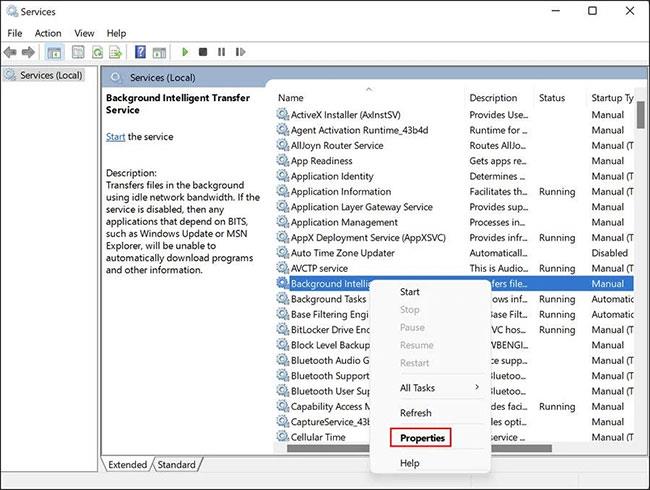
Pasirinkite Ypatybės
5 veiksmas: dialogo lange Ypatybės spustelėkite mygtuką Pradėti. Jei paslauga jau veikia, galite ją paleisti iš naujo, pirmiausia sustabdę paslaugą, o tada paleiskite ją iš naujo.
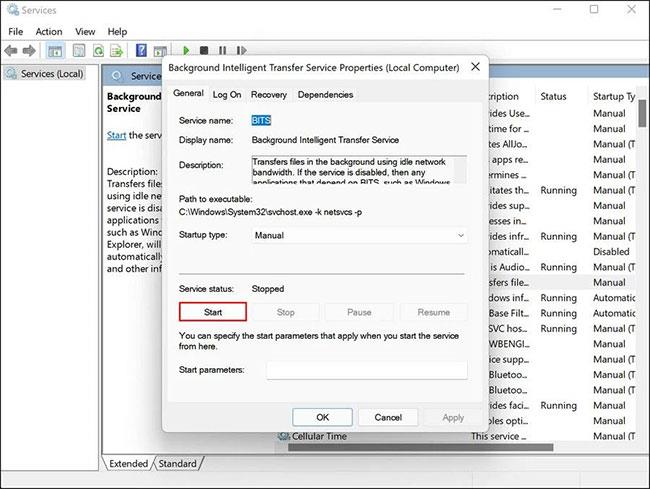
Spustelėkite mygtuką Pradėti
6 veiksmas: nustatykite paleisties tipą į Automatinis.
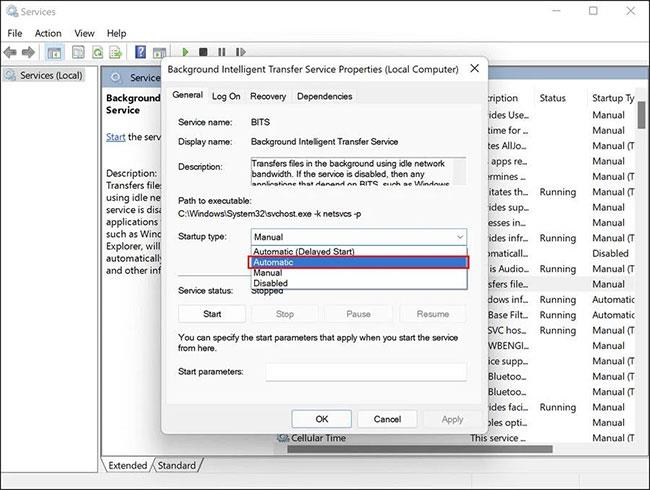
Nustatykite paleidimo tipą į Automatinis
7 veiksmas: atlikite tuos pačius veiksmus su kitomis aukščiau esančiame straipsnyje paminėtomis paslaugomis.
8 veiksmas: Baigę uždarykite paslaugų langą ir patikrinkite, ar dabar galite naudoti medijos kūrimo įrankį be jokių problemų.
4. Įsitikinkite, kad naudojate naujausią „Windows“ versiją
Svarbu nuolat atnaujinti „Windows“. Naujausiuose atnaujinimuose pateikiama daug naujų funkcijų ir užtikrinama, kad jūsų sistema ir jos programos išliktų suderinamos. Daugumoje naujinimų taip pat yra saugos pataisų ir klaidų pataisymų, kurie gali padėti išspręsti daugelį „Windows“ problemų, nepateikiant daug įvesties.
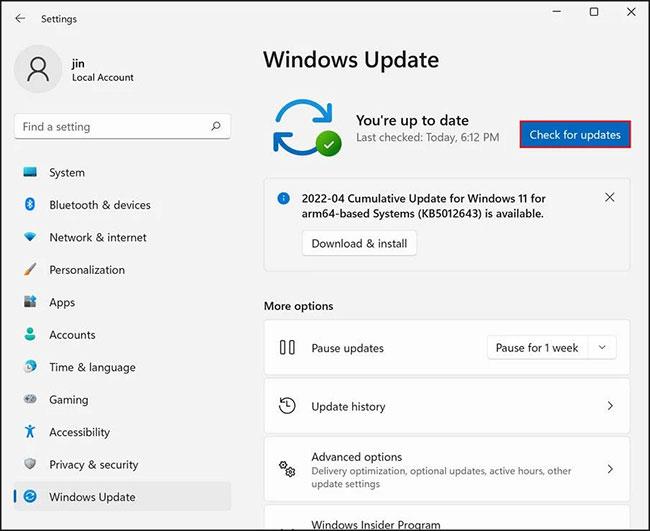
Atnaujinkite „Windows“.
Jei jūsų „Windows“ versija yra pasenusi, gali kilti problemų su medijos kūrimo įrankiu. Jei taip, įdiekite naujausius naujinimus, kad išspręstumėte problemą.
5. Patikrinkite sistemos atmintį
Norėdami naudoti medijos kūrimo įrankį, kompiuterio standžiajame diske turite turėti bent 8 GB laisvos vietos. Be to, jūsų USB taip pat turi turėti tiek pat laisvos vietos, kad šio proceso metu būtų išvengta saugojimo problemų.
Jei atminties talpa yra mažesnė už rekomenduojamą laisvą vietą, galite ištrinti kai kuriuos nesvarbius „Windows“ failus ir aplankus, kad atlaisvintumėte vietos kompiuteryje .
6. Iš naujo įdiekite laikmenos kūrimo įrankį
Galiausiai, jei pirmiau minėti trikčių šalinimo metodai nepadeda, greičiausiai problema yra ne sistemoje, o pačiame laikmenų kūrimo įrankyje.
Tokiu atveju vienintelis galimas sprendimas yra pašalinti Media Creation Tool ir įdiegti jį iš naujo. Galite pašalinti dabartinę versiją iš USB ir iš naujo įdiegti iš oficialios „Microsoft“ svetainės.
„Windows“ diegimas USB arba diske gali būti labai naudingas tais atvejais, kai įvyksta klaidų, kai operacinė sistema negali pasitaisyti pati. Tačiau pats sugedęs medijos kūrimo įrankis gali sukelti šiek tiek sudėtingesnę situaciją.
Aukščiau paminėti metodai, tikimės, padės jums, jei kelyje susidursite su tokiomis problemomis. Jei vis dar kyla problemų net išbandę anksčiau nurodytus trikčių šalinimo būdus, straipsnyje rekomenduojame susisiekti su „Microsoft“ palaikymo komanda ir pranešti apie problemą.